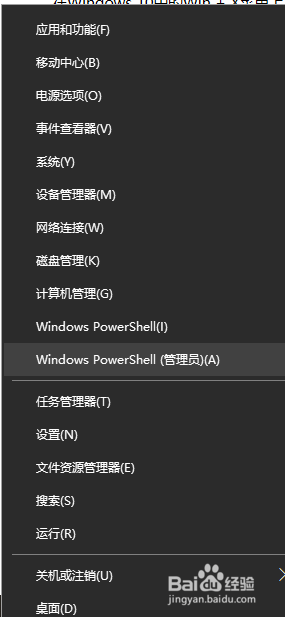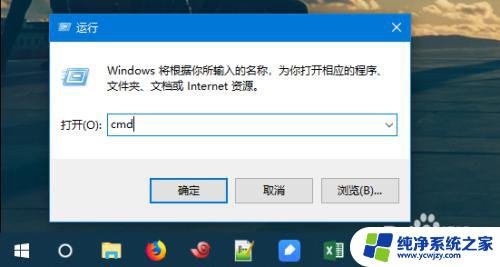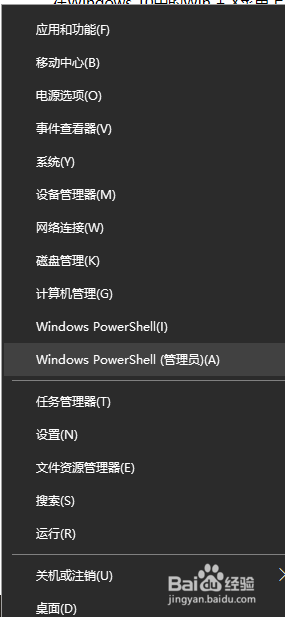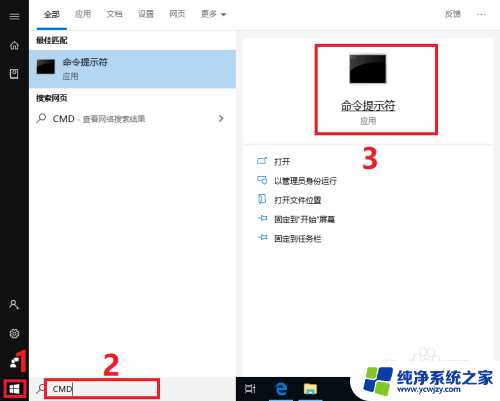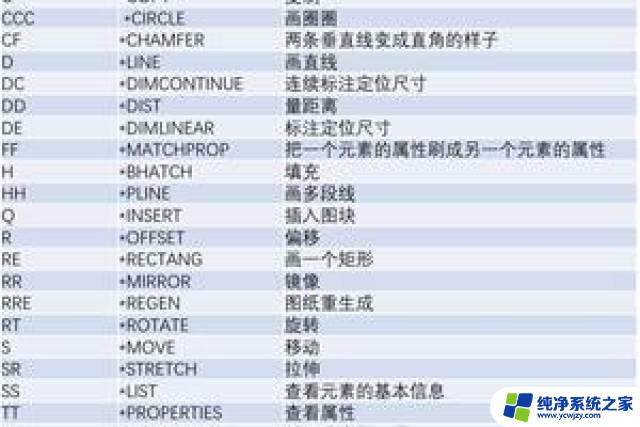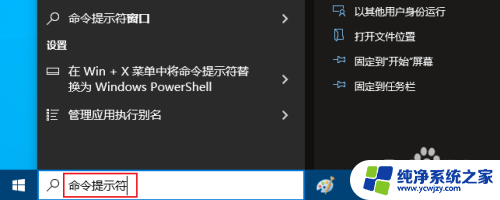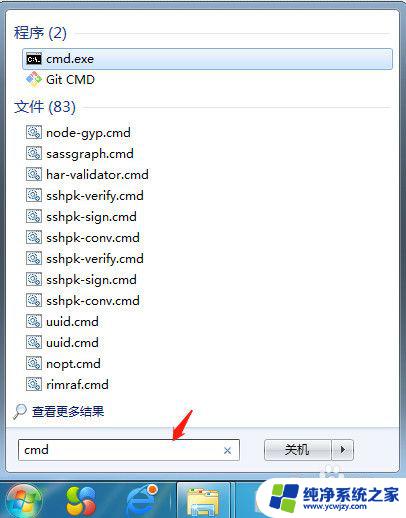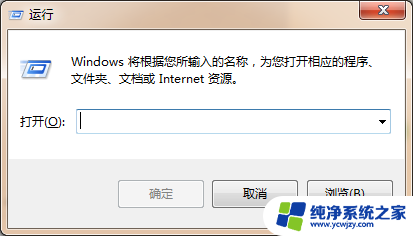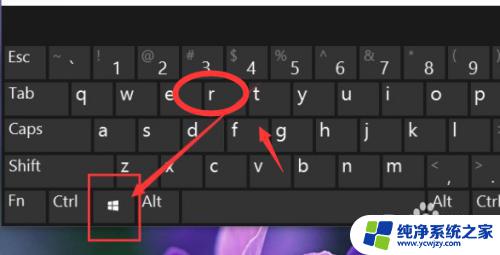电脑如何打开命令提示符窗口 怎样在电脑上打开命令提示符窗口
更新时间:2023-08-29 12:07:42作者:yang
电脑如何打开命令提示符窗口,打开命令提示符窗口是在电脑操作中常见的需求之一,无论是进行系统维护、网络调试还是执行特定命令,命令提示符窗口都是一个非常有用的工具。那么如何在电脑上打开命令提示符窗口呢?其实方法很简单,我们可以通过几种不同的途径来实现。一种常见的方式是通过键盘快捷键组合,另外还可以通过开始菜单或者运行对话框来打开。无论哪种方式,掌握打开命令提示符窗口的方法,将帮助我们更加高效地进行电脑操作。接下来我们将详细介绍这几种方法,以便让大家能够轻松地打开命令提示符窗口,并发挥其强大的功能。
具体步骤:
1.方法一:点击电脑桌面左下角的“开始”选项,然后再点击“Windows系统”栏下的“命令提示符”即可
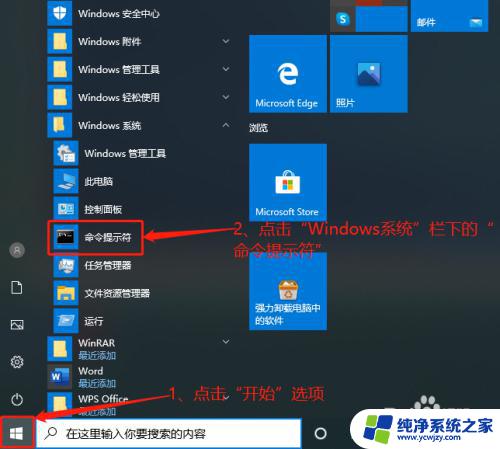
2.方法二:在电脑桌面左下角的搜索框输入cmd,根据搜索到的结果点击“命令提示符”即可

3.方法三:按下Win + R键,在电脑桌面左下角出现“运行”界面

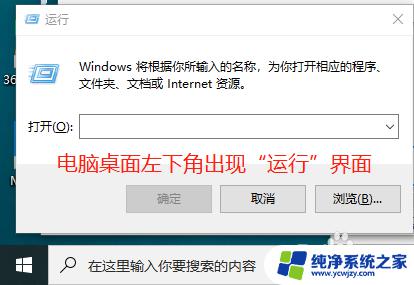
4.在“运行”界面输入cmd,点击“确定”即可
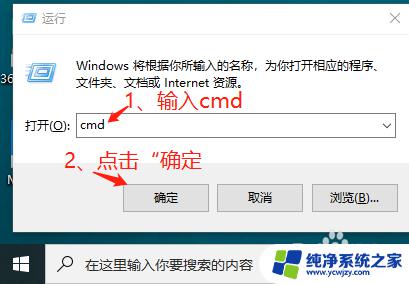
以上为打开命令提示符窗口的全部步骤,希望这对需要帮助的用户有所裨益。